Dấu nhắc lệnh là một điểm nhập để gõ các lệnh máy tính trong cửa sổ Command Prompt. Bằng cách gõ lệnh tại dấu nhắc lệnh, bạn có thể thực hiện các tác vụ trên máy tính mà không cần sử dụng giao diện đồ hoạ của Windows. Hướng dẫn này sẽ chỉ cho bạn cách thêm hoặc bỏ Open command window here as administrator trong menu chuột phải cho tất cả người dùng trên Windows 10.
Menu chuột phải này sẽ mở cửa sổ elevated command prompt (cho phép thực thi lệnh cmd với quyền admin) trong thư mục bạn đã nhấp chuột phải.
Lưu ý: Người dùng phải đăng nhập với tư cách quản trị viên để thêm, xóa và sử dụng menu ngữ cảnh "Open command window here as administrator".
Menu ngữ cảnh "Open command window here as administrator" có sẵn khi nhấp chuột phải hoặc shift + nhấp chuột phải vào thư mục hoặc ổ đĩa, và khi bạn nhấp chuột phải hoặc shift + nhấp chuột phải vào:
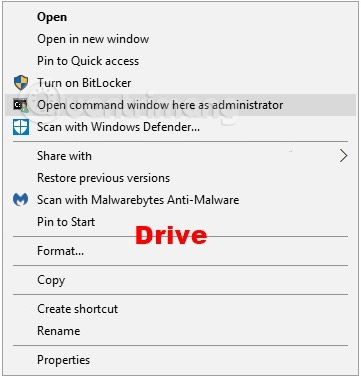
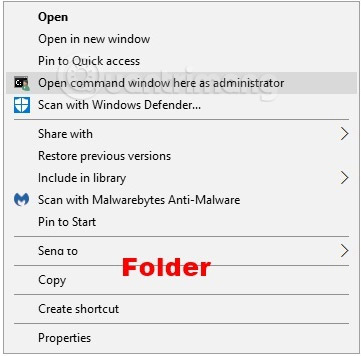
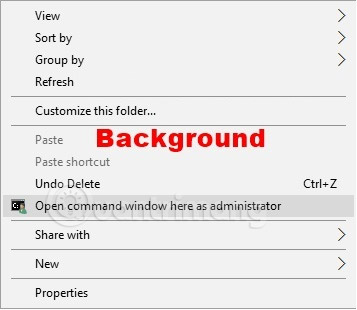
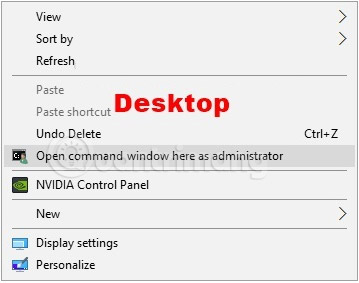
Cách thêm "Open command window here as administrator" vào menu chuột phải trên Windows 10
Bước 1: Thực hiện theo Bước 2 (thêm click chuột phải), Bước 3 (thêm Shift + click chuột phải) hoặc Bước 4 (xóa) bên dưới tùy thuộc vào mục đích sử dụng của bạn.
Bước 2: Click chuột phải để mở menu ngữ cảnh "Open command window here as administrator". Tải tệp dưới đây và chuyển đến Bước 5.
Add_Open_command_window_here_as_administrator.reg
Bước 3: Shift + Click chuột phải để mở menu ngữ cảnh "Open command window here as administrator". Tải tệp dưới đây và chuyển đến Bước 5.
Add_Shift + Open_command_window_here_as_administrator.reg
Bước 4: Bỏ menu ngữ cảnh "Open command window here as administrator". Lưu ý: Đây là cài đặt mặc định.
Tải tệp Remove_Open_command_window_here_as_Administrator.reg và chuyển đến Bước 5
Bước 5: Lưu tệp .reg vào desktop.
Bước 6: Nháy đúp vào tập tin .reg đã tải về để hợp nhất.
Bước 7: Nếu được nhắc, nhấp vào Run, Yes (UAC) và OK để chấp nhận hợp nhất.
Bước 8. Bây giờ bạn có thể xóa tệp tin .reg đã tải xuống nếu muốn.
Chúc các bạn thực hiện thành công!
Xem thêm:
 Công nghệ
Công nghệ  AI
AI  Windows
Windows  iPhone
iPhone  Android
Android  Học IT
Học IT  Download
Download  Tiện ích
Tiện ích  Khoa học
Khoa học  Game
Game  Làng CN
Làng CN  Ứng dụng
Ứng dụng 

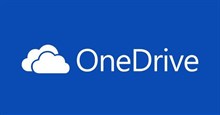






 Windows 11
Windows 11  Windows 10
Windows 10  Windows 7
Windows 7  Windows 8
Windows 8  Cấu hình Router/Switch
Cấu hình Router/Switch 









 Linux
Linux  Đồng hồ thông minh
Đồng hồ thông minh  macOS
macOS  Chụp ảnh - Quay phim
Chụp ảnh - Quay phim  Thủ thuật SEO
Thủ thuật SEO  Phần cứng
Phần cứng  Kiến thức cơ bản
Kiến thức cơ bản  Lập trình
Lập trình  Dịch vụ công trực tuyến
Dịch vụ công trực tuyến  Dịch vụ nhà mạng
Dịch vụ nhà mạng  Quiz công nghệ
Quiz công nghệ  Microsoft Word 2016
Microsoft Word 2016  Microsoft Word 2013
Microsoft Word 2013  Microsoft Word 2007
Microsoft Word 2007  Microsoft Excel 2019
Microsoft Excel 2019  Microsoft Excel 2016
Microsoft Excel 2016  Microsoft PowerPoint 2019
Microsoft PowerPoint 2019  Google Sheets
Google Sheets  Học Photoshop
Học Photoshop  Lập trình Scratch
Lập trình Scratch  Bootstrap
Bootstrap  Năng suất
Năng suất  Game - Trò chơi
Game - Trò chơi  Hệ thống
Hệ thống  Thiết kế & Đồ họa
Thiết kế & Đồ họa  Internet
Internet  Bảo mật, Antivirus
Bảo mật, Antivirus  Doanh nghiệp
Doanh nghiệp  Ảnh & Video
Ảnh & Video  Giải trí & Âm nhạc
Giải trí & Âm nhạc  Mạng xã hội
Mạng xã hội  Lập trình
Lập trình  Giáo dục - Học tập
Giáo dục - Học tập  Lối sống
Lối sống  Tài chính & Mua sắm
Tài chính & Mua sắm  AI Trí tuệ nhân tạo
AI Trí tuệ nhân tạo  ChatGPT
ChatGPT  Gemini
Gemini  Điện máy
Điện máy  Tivi
Tivi  Tủ lạnh
Tủ lạnh  Điều hòa
Điều hòa  Máy giặt
Máy giặt  Cuộc sống
Cuộc sống  TOP
TOP  Kỹ năng
Kỹ năng  Món ngon mỗi ngày
Món ngon mỗi ngày  Nuôi dạy con
Nuôi dạy con  Mẹo vặt
Mẹo vặt  Phim ảnh, Truyện
Phim ảnh, Truyện  Làm đẹp
Làm đẹp  DIY - Handmade
DIY - Handmade  Du lịch
Du lịch  Quà tặng
Quà tặng  Giải trí
Giải trí  Là gì?
Là gì?  Nhà đẹp
Nhà đẹp  Giáng sinh - Noel
Giáng sinh - Noel  Hướng dẫn
Hướng dẫn  Ô tô, Xe máy
Ô tô, Xe máy  Tấn công mạng
Tấn công mạng  Chuyện công nghệ
Chuyện công nghệ  Công nghệ mới
Công nghệ mới  Trí tuệ Thiên tài
Trí tuệ Thiên tài